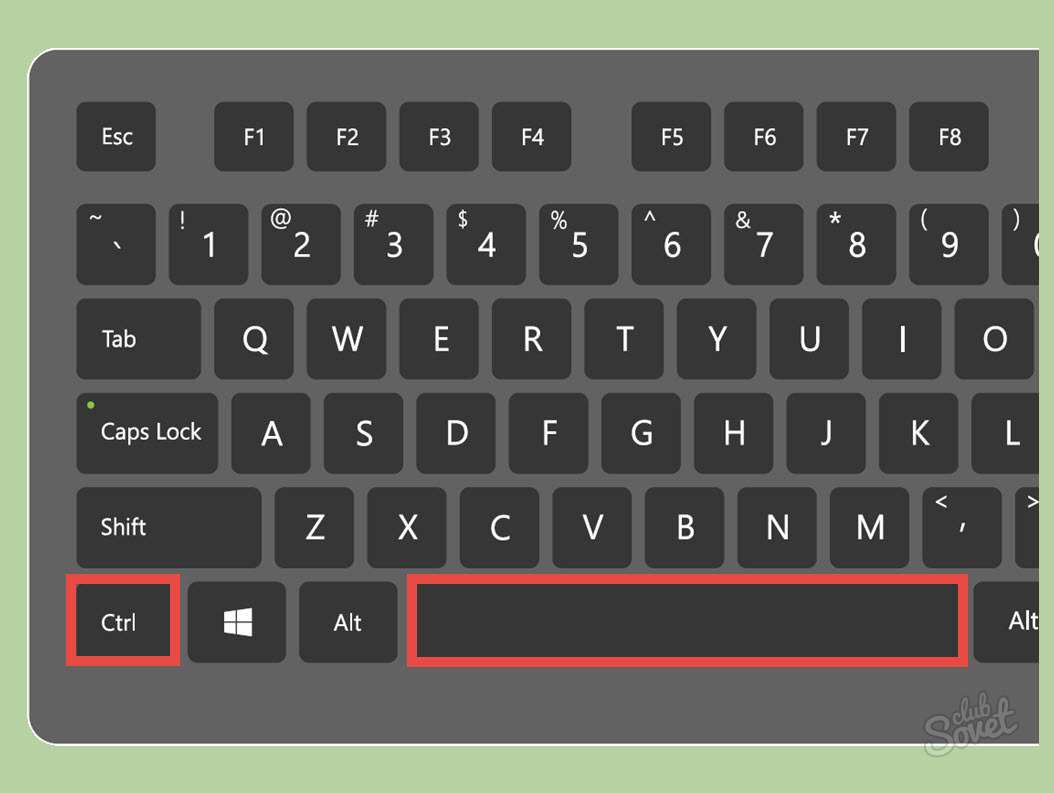Il arrive souvent qu'après le formatage du texte, vos lacunes déplacées et sortent plusieurs fois de suite. Un tel document ne sera plus en mesure d'aller au travail ou à étudier, car il n'est pas pratique de lire, et il a une apparence complètement incorrecte. Fixer cela est possible de deux manières, en fonction du nombre d'espaces doivent être supprimés ou remplacés. Essayez les deux options et sélectionnez le meilleur.
Comment supprimer un écart multiple dans le mot
Le programme Microsoft Office Word a ses propres raccourritiques qui utilisent beaucoup plus plus pratiques que de cliquer sur la souris et de prendre beaucoup de temps. Dans cet exemple, vous allez essayer de les apprécier. Ouvrez votre fichier dans le mot programme.
- Mettez immédiatement le curseur à l'endroit où il y a un espace multiple indésirable.
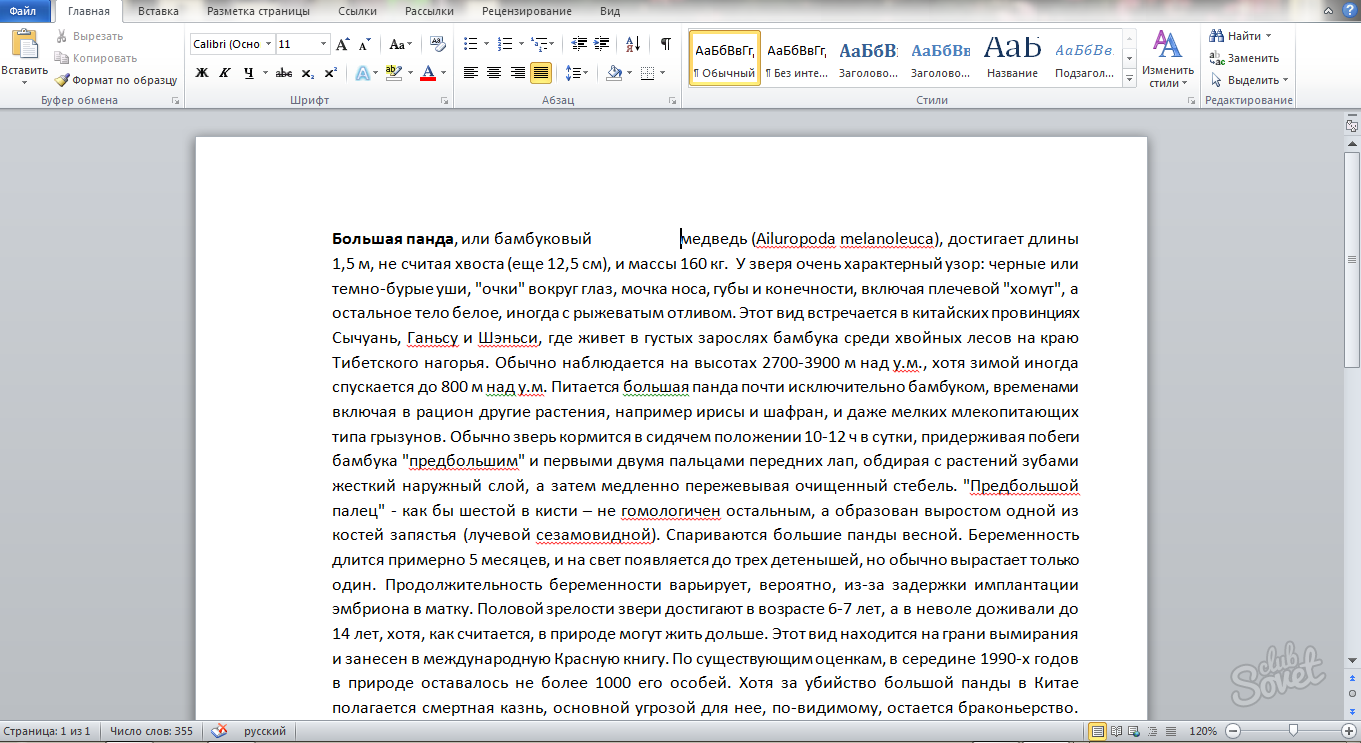
- Maintenant, mettez en surbrillance l'ensemble de l'espace, mettez le curseur à son début, accrochant le bouton gauche de la souris, puis l'étirant à la fin.
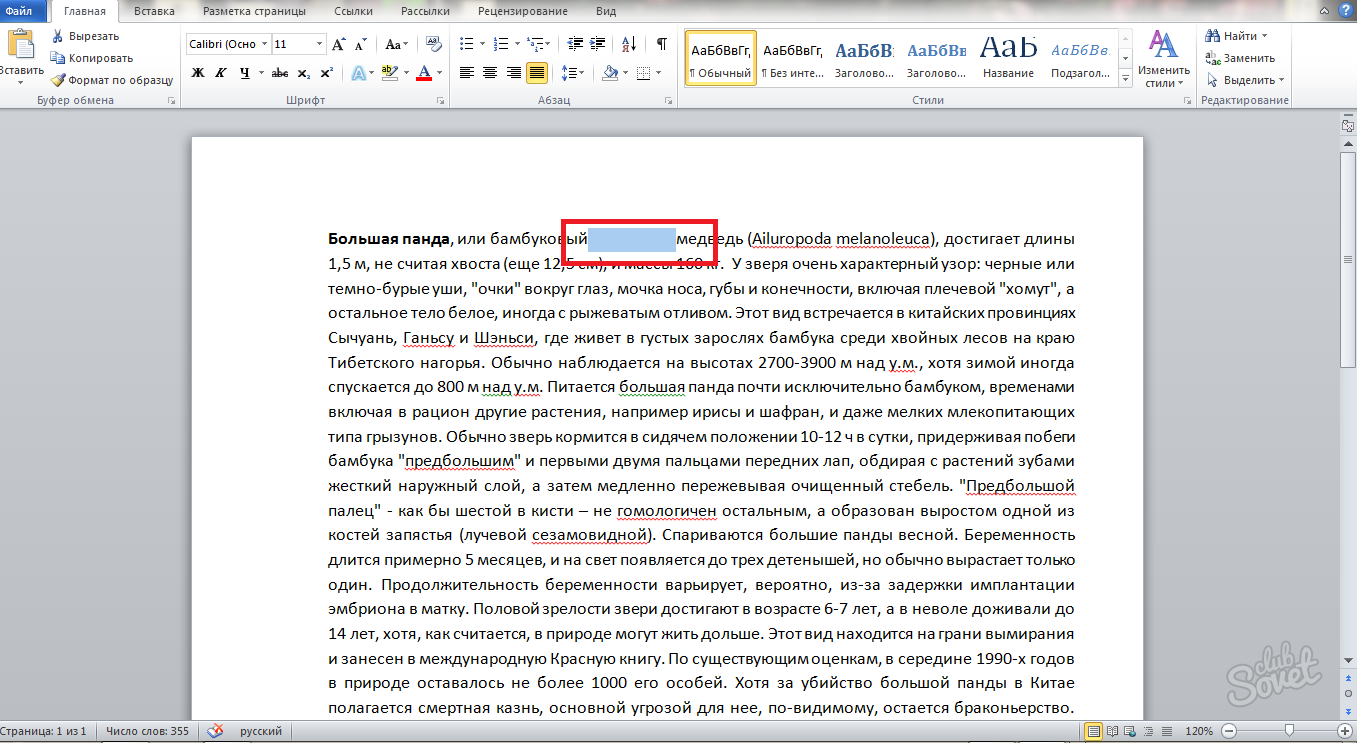
- Tenez la combinaison «Ctrl + Shift + Space» sur votre clavier en même temps.
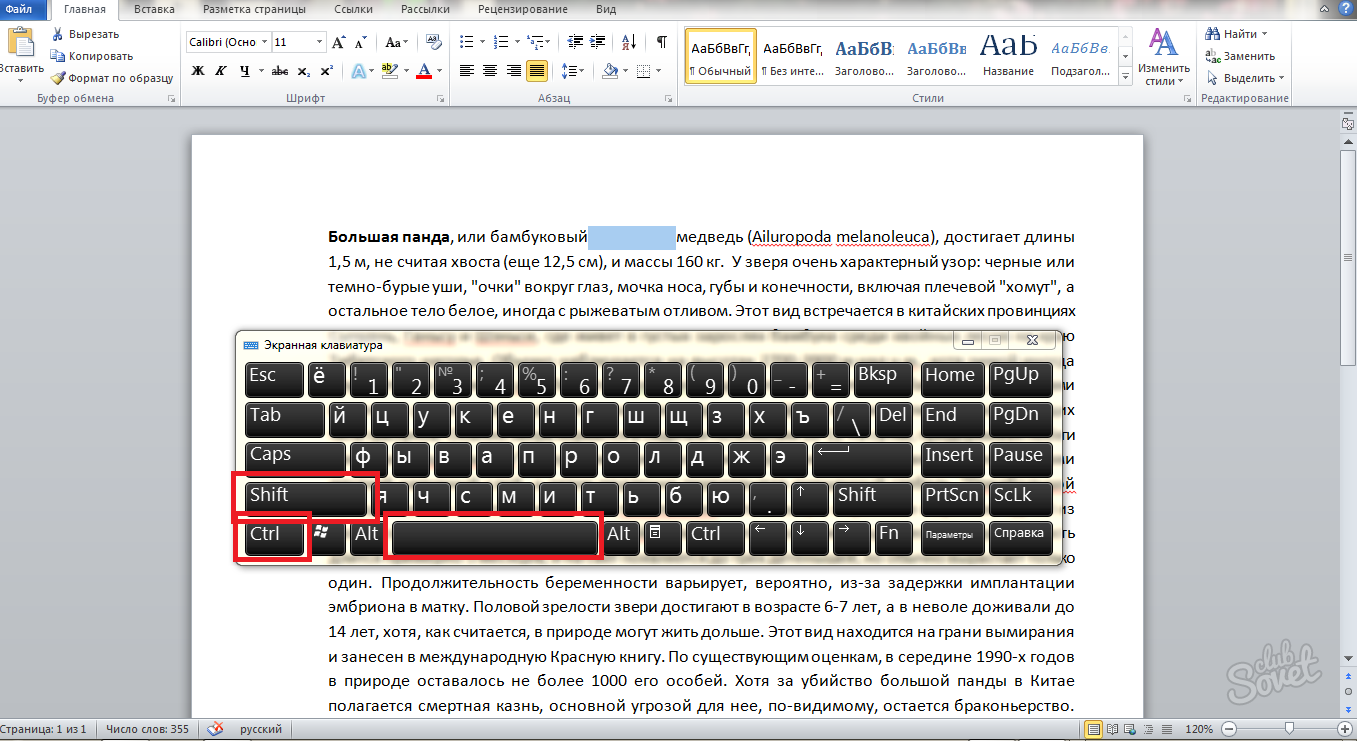
- Maintenant, voyez ce que vous êtes arrivé.
L'espace multiple est supprimé et, à sa place, le symbole habituel de l'espace. Cette méthode est très rapide et idéale pour les cas isolés dans votre document. Si vous avez remarqué plusieurs de ces espaces dans le fichier Word et il sera temps de les supprimer trop de temps, puis utilisez la deuxième méthode.

Comment supprimer toutes les multiples lacunes du document Word
Après le formatage de texte ou copiez-le sur des ressources tierces, vous pouvez rencontrer plusieurs espaces sur chaque ligne. Dans ce cas, le premier moyen de l'article ne vous conviendra pas. Essayez l'option suivante:
- Ouvrez votre fichier Word.

- Déterminez vous-même, beaucoup de défauts sont faits avec des espaces. Si vous les corrigez manuellement, trouvez-les dans l'onglet "Accueil" "Remplacer" dans le coin supérieur droit.

- Clique dessus. Vous trouverez la fenêtre "Rechercher et remplacer".
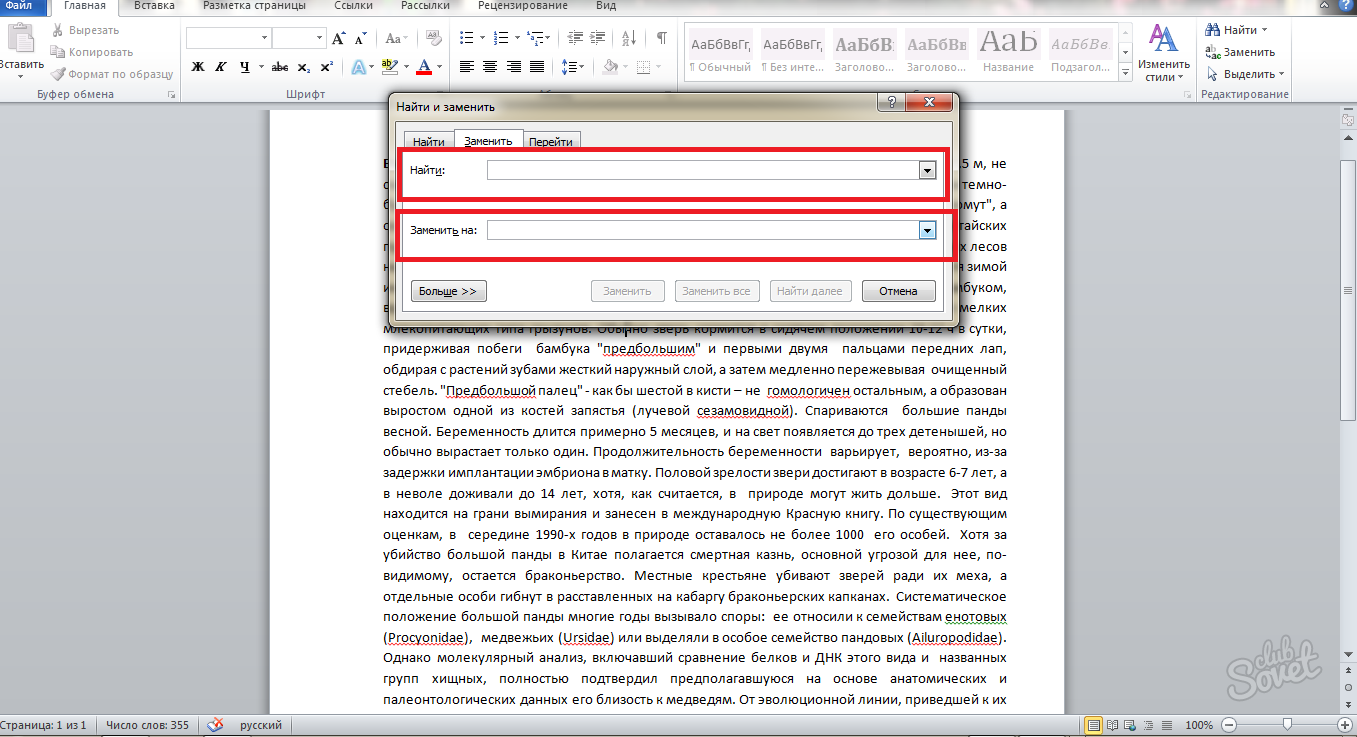
- L'essence de la fenêtre est la suivante: dans la ligne supérieure « Rechercher », vous devez entrer vos multiples espaces s'il y en a trois, puis entrez trois, si deux, respectivement, deux. Dans la ligne de fond « Remplacer » vous devez écrire ce que nous remplaçons les caractères supérieurs. Dans notre cas, c'est un espace, et il a mis dans ce domaine.
- Cliquez sur le bouton « Remplacer tout ».
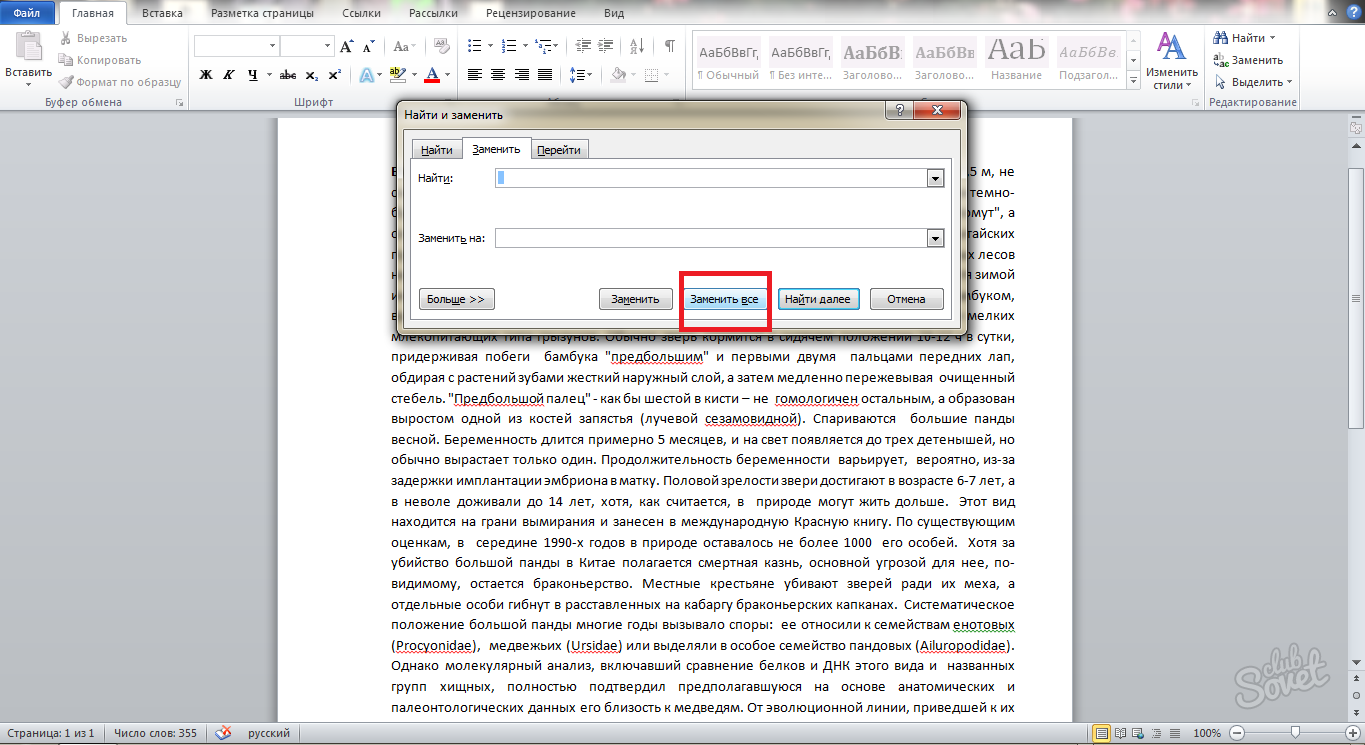
- En quelques secondes, le programme remplacera et rechercher les caractères souhaités. Attendez, et attention à l'écran. Ce sera un grand avis de nombre inserts ont été remplacés. Dans la capture d'écran ci-dessous, vous pouvez voir qu'ils sont produits vingt-cinq pièces.
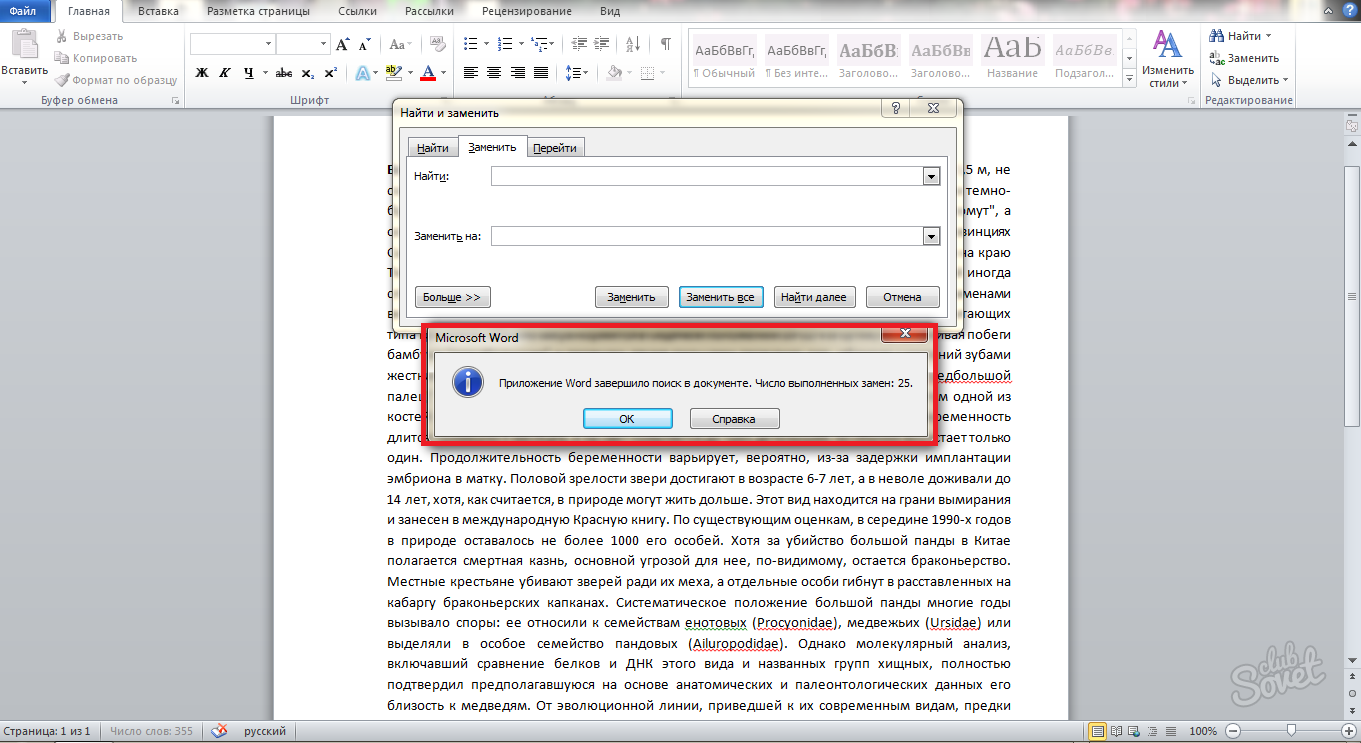
- Maintenant, appuyez sur la touche « OK » et voir ce qui est arrivé à votre texte.
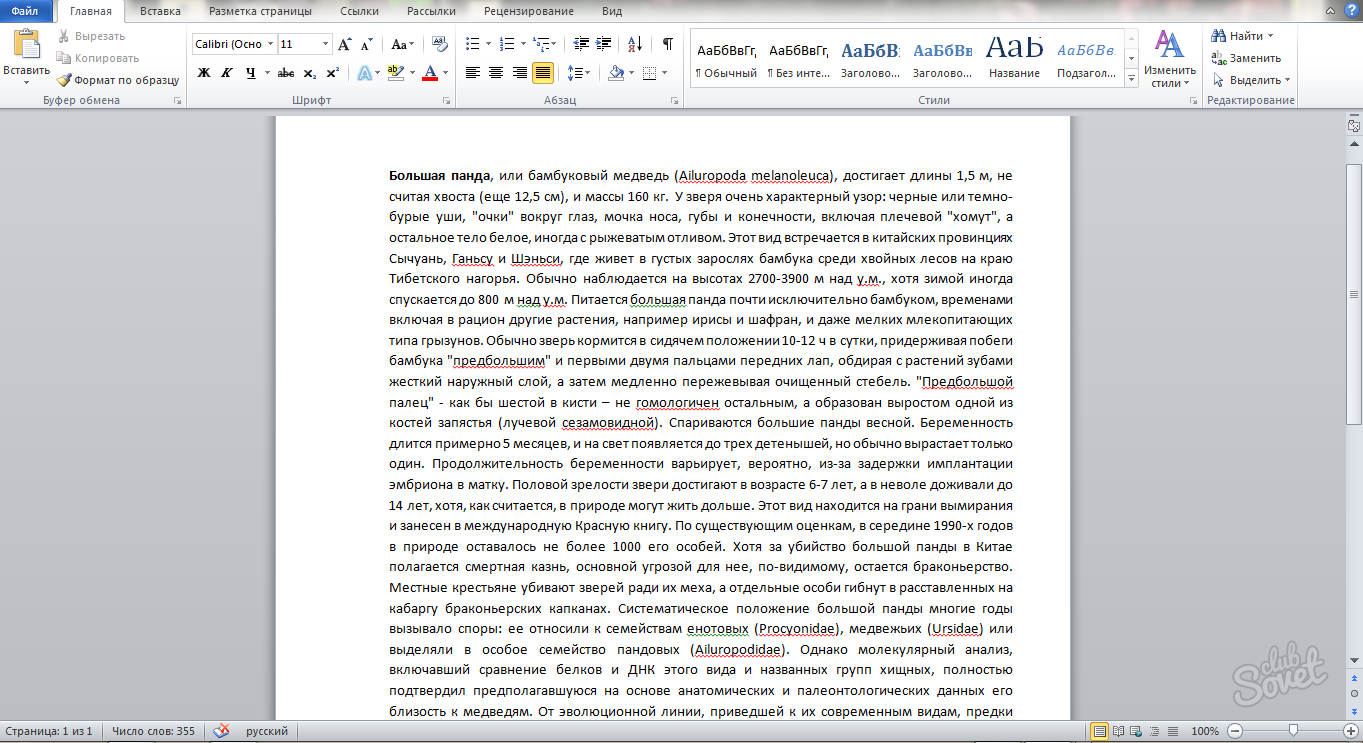
Toutes les lacunes ont été rasés et il y avait un par un. Si vous vous souvenez de la combinaison de touches de raccourci « Ctrl + H », alors vous ne devrez pas rechercher le champ « Remplacer » dans l'en-tête du programme. Avec cette combinaison, vous appelez simplement le remplacer immédiatement et coller la fenêtre et continuer à travailler à partir de l'article de remplacement.
Chaque fois que vous écrivez un document dans Microsoft Office Word, considérez immédiatement ce texte le formatage sera effectué. Si vous mettez immédiatement la mise en forme souhaitée, puis vous libérer de nouvelle correction continue des erreurs lorsque le texte est restructuré d'un balisage de la page à l'autre. En outre, il peut affecter la variation supplémentaire de la largeur du bord de la page et ses paragraphes.
Pour plus de matériel de fixation, regarder une leçon vidéo ci-dessous: